A Gboard javítása folyamatosan összeomlik Androidon
A billentyűzetek világában nagyon kevés olyan van, amely a Gboard ( Google Keyboard ) teljesítményéhez mérhető. Zökkenőmentes teljesítményének és intuitív kezelőfelületének köszönhetően számos Android telefon alapértelmezett billentyűzete lett. A billentyűzet integrálódik más Google -alkalmazásokkal, valamint számos nyelvet és testreszabható megjelenítési lehetőségeket kínál, így gyakran preferált billentyűzetválasztás.
Azonban soha semmi sem tökéletes, és a Gboard sem kivétel. A felhasználók bizonyos problémákkal találkoznak a Google alkalmazásban, amelyek közül a legszembetűnőbb az, hogy a Gboard folyamatosan összeomlik. Ha Ön is szembesül ugyanezzel, akkor ez a cikk segít megtudni a probléma orvoslására szolgáló intézkedéseket.

Mielőtt azonban elkezdenénk, van néhány előzetes ellenőrzés a probléma gyors megoldásához. Az első lépés a telefon újraindítása. Miután a telefon újraindul, ellenőrizze, hogy a probléma nem az Ön által használt harmadik féltől származó alkalmazásokból ered. Ha a Gboard billentyűzet megfelelően működik más alkalmazásokkal, akkor távolítsa el azokat az alkalmazásokat, amelyek a billentyűzet összeomlását okozzák.
A Gboard javítása folyamatosan összeomlik Androidon(Fix Gboard keeps crashing on Android)
Ha a fenti lépések után is szembesül az összeomlási problémával, akkor a probléma megoldásához kövesse az alábbi lépéseket.
1. módszer: A Gboard legyen az alapértelmezett billentyűzet(Method 1: Make Gboard your Default Keyboard)
A Gboard(Gboard) összeomolhat a rendszer alapértelmezett billentyűzetével való ütközés miatt. Ebben az esetben ki kell választania a Gboardot(Gboard) alapértelmezett billentyűzetként, és meg kell állítania az ilyen ütközéseket. A módosítás végrehajtásához kövesse az alábbi lépéseket:
1. A beállítások(settings) menüben lépjen a Additional Settings/System részhez.
2. Nyissa meg a Nyelvek és bevitel elemet, és keresse meg az Aktuális billentyűzet elemet.( locate the Current Keyboard selection.)

3. Ebben a szakaszban válassza ki a Gboardot(Gboard) , hogy az legyen az alapértelmezett billentyűzet.
2. módszer: Törölje a Gboard gyorsítótárát és adatait(Method 2: Clear Gboard Cache and Data)
A telefon technikai problémáinak egyik leggyakoribb javítása a tárolt gyorsítótár és adatok törlése. A tárolófájlok problémákat okozhatnak az alkalmazás zökkenőmentes működésében. Ezért a gyorsítótár és az adatok törlése segíthet a probléma megoldásában. A következő lépések segítenek a megoldás végrehajtásában:
1. Lépjen a beállítások menübe(settings menu) , és nyissa meg az Alkalmazások részt(Apps section) .

2. Az Alkalmazások kezelése részben keresse meg a Gboard elemet(locate Gboard) .

3. A Gboard megnyitásakor megjelenik a Tárhely gomb(Storage button) .

4. Nyissa meg a Tárhely részt az adatok és a gyorsítótár törléséhez a Gboard alkalmazásban.(Storage section to clear data and clear cache in the Gboard app.)
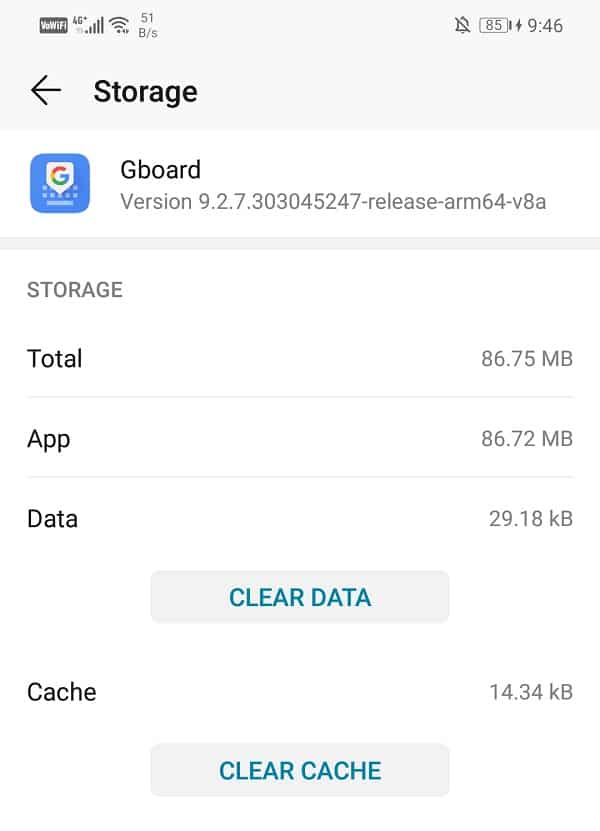
A lépések végrehajtása után indítsa újra telefonját, és ellenőrizze, hogy meg tudja-e oldani, hogy a Gboard továbbra is összeomlik Androidon.( Fix Gboard keeps crashing on Android.)
3. módszer: Távolítsa el a Gboardot, majd telepítse újra(Method 3: Uninstall Gboard and Install Again)
Az összeomlási probléma egyszerű megoldása a Gboard eltávolítása . Ez lehetővé teszi, hogy megszabaduljon a régebbi verziótól, amely valószínűleg hibás. A frissített alkalmazást a legújabb hibajavításokkal együtt újratelepítheti. Az eltávolításhoz lépjen a Play Áruházba(Store) , keresse meg az alkalmazást, és érintse meg az Eltávolítás(Uninstall) gombot. Ha végzett, telepítse újra a Gboard alkalmazást a Play Áruházból(Gboard app from the Play Store) . Ez segít a probléma megoldásában.
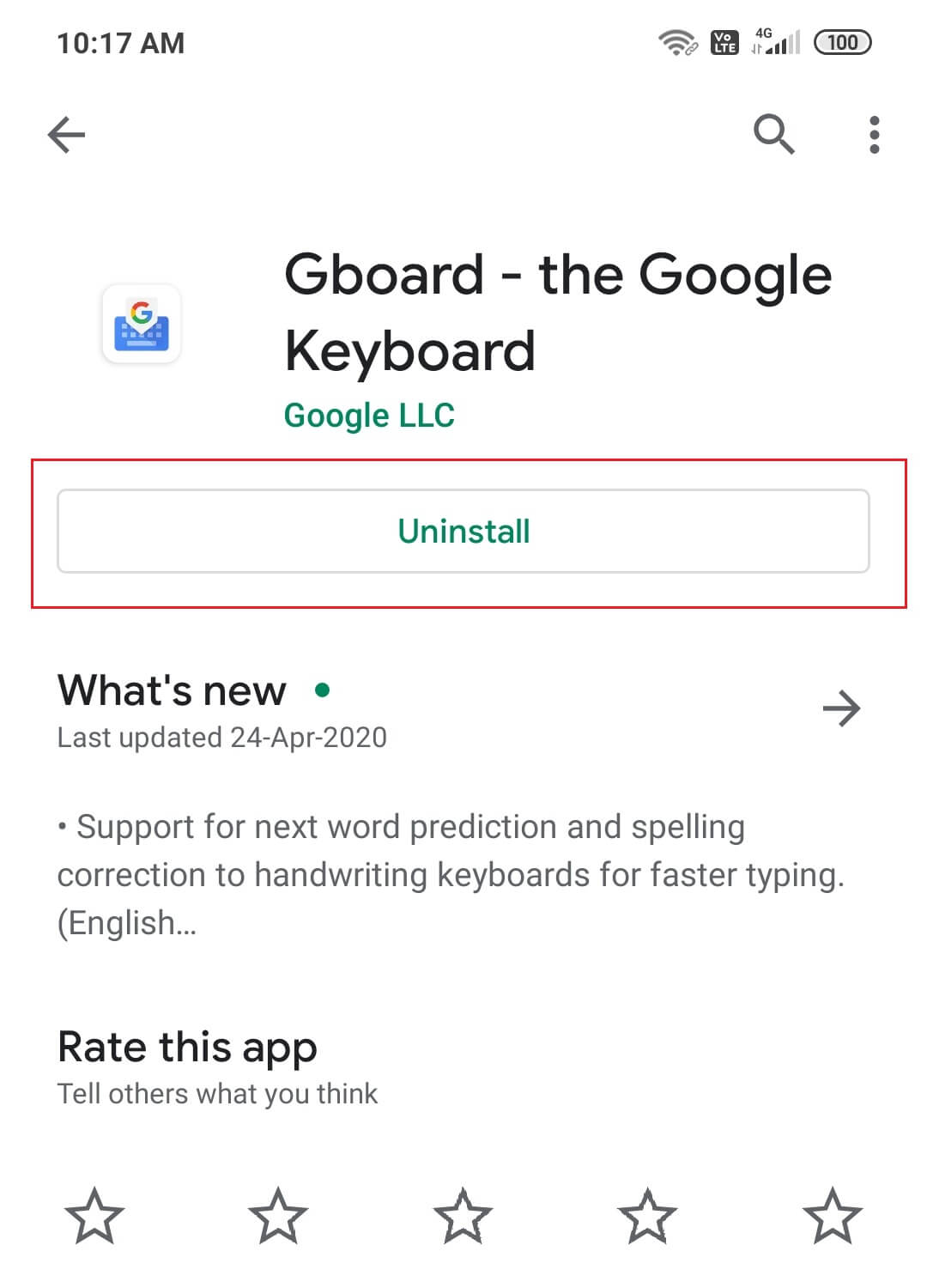
Olvassa el még: (Also Read: )Távolítsa el magát a csoportszövegből Androidon(Remove Yourself From Group Text On Android)
4. módszer: Távolítsa el a frissítéseket(Method 4: Uninstall Updates)
Néhány új frissítés időnként az alkalmazás hibás működését okozhatja. Ezért, ha nem akarja magát az alkalmazást eltávolítani, el kell távolítania az újabb frissítéseket. A frissítéseket a következő lépésekkel távolíthatja el:
1. Nyissa meg a beállításokat(settings) , és nyissa meg az alkalmazások részt(apps section) .

2. Keresse meg és nyissa meg a Gboardot(Gboard) .

3. A legördülő menü opciói a jobb felső sarokban találhatók.
4. Kattintson a Frissítések eltávolítása(Uninstall updates) innen lehetőségre.

5. módszer: A Gboard kényszerített leállítása(Method 5: Force Stop Gboard)
Ha már több megoldást is kipróbált, és egyikük sem tudta megakadályozni a Gboard összeomlását, akkor ideje leállítani(Force Stop) az alkalmazást. Néha, amikor az alkalmazások a többszöri bezárás ellenére továbbra is hibásan működnek, a kényszerleállítási művelet megoldhatja a problémát. Teljesen leállítja az alkalmazást, és lehetővé teszi az újraindítást. A következő módon kényszerítheti le Gboard alkalmazását:
1. Nyissa meg a beállítások menüt(settings menu) és az alkalmazások részt(apps section) .

2. Nyissa meg az Alkalmazásokat(Apps) , és keresse meg a Gboardot(Gboard) .

3. Megtalálja a kényszerleállítás lehetőségét.
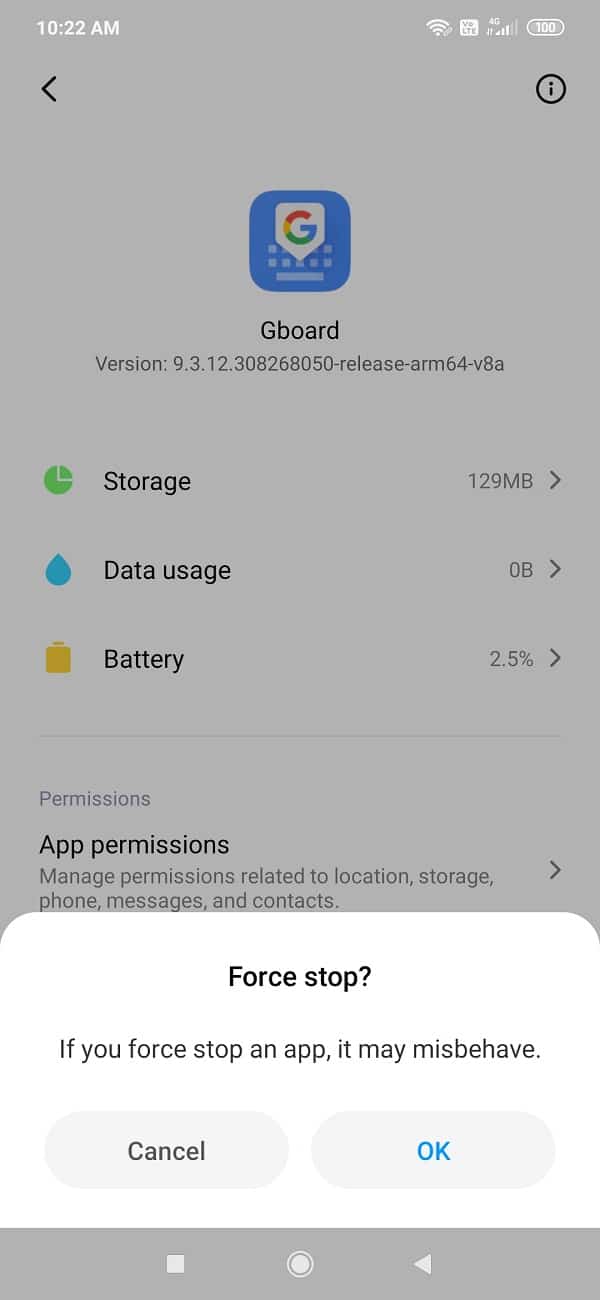
6. módszer: Indítsa újra a telefont csökkentett módban(Method 6: Restart Phone in Safe Mode)
A probléma meglehetősen bonyolult megoldása a telefon újraindítása csökkentett módban. Fontos megjegyezni azt is, hogy az eljárás a különböző telefonoknál eltérő. A művelet végrehajtásához megpróbálhatja az alábbi lépéseket:
1. Kapcsolja ki a telefont(Switch off your phone) , és indítsa újra a bekapcsológombbal.

2. Amíg az újraindítás folyamatban van, nyomja le hosszan egyszerre mindkét hangerőgombot.( both the volume buttons simultaneously.)
3. Folytassa ezt a lépést, amíg a telefon be nem kapcsol.
4. Az újraindítás befejezése után a képernyő alján vagy tetején megjelenik a csökkentett módra vonatkozó értesítés.(Safe Mode)

Az újraindítást követően kijavíthatja a Gboard folyamatosan összeomló problémáját Android rendszeren( fix Gboard keeps crashing issue on Android) . Abban az esetben, ha az alkalmazás továbbra is összeomlik, akkor a hibát más alkalmazások okozzák.
7. módszer: Gyári beállítások visszaállítása(Method 7: Factory Reset)
Ha csak a Gboardot(Gboard) szeretné használni , és bármilyen mértékben hajlandó javítani a működését, akkor ez az utolsó lehetőség. A gyári beállítások visszaállítása a teljes adatot törölheti a telefonról. A következő lépések végigvezetik Önt a folyamaton:
1. Nyissa meg a telefon beállításait(Settings) .

2. Érintse meg a Rendszer fület(System tab) .

3. Ha még nem készített biztonsági másolatot adatairól, kattintson az Adatok biztonsági mentése lehetőségre az adatok Google Drive-ra mentéséhez.(Backup your data option to save your data on Google Drive.)
4. Ezután kattintson a Reset fülre(Reset tab) .

5. Most kattintson a Telefon visszaállítása lehetőségre(Reset Phone option) .

6. Várjon(Wait) néhány percet, és megkezdődik a telefon visszaállítása.(Phone)
Javasolt: (Recommended:) Az Android telefon alaphelyzetbe állítása(How to Reset Your Android Phone)
Számos Gboard- felhasználó szerte a világon megerősítette, hogy egy új frissítés miatt az alkalmazás ismételten meghibásodik. Ha ugyanazzal a problémával szembesül, akkor a fent tárgyalt módszereknek képesnek kell lenniük arra, hogy kijavítsák a Gboard összeomlását Android-probléma esetén. (Fix Gboard keeps crashing on Android issue. )
Related posts
Az Android és iOS rendszeren nem működő Gboard javítása
9 módszer a Gboard leállási hibájának javítására iPhone és Android rendszeren
Javítás: Nem lehet letölteni alkalmazásokat Android-telefonjára
Hogyan lehet javítani, hogy az Instagram folyamatosan összeomlik (2022)
A nem megjelenő Android-értesítések javítása
A „Még nincs közzétéve” Instagram javítása. Try Again' Error Androidon
A Spotify nem nyílik meg a Windows 10 rendszeren
A Facebook Messenger problémák megoldása
Android Wi-Fi csatlakozási problémák megoldása
20 gyors módszer az Androidon nem működő mobil hotspot javítására
Szövegküldési vagy -fogadási probléma megoldása Androidon
Javítsa ki a Csak segélyhívásokat és a szolgáltatási problémákat nem az Androidon
6 módszer az Androidon nem működő automatikus forgatás javítására
Fix Gmail alkalmazás nem szinkronizál Androidon
Javítás Sajnos a com.google.process.gapps folyamat leállt hiba
Javítsa ki a VPN-kapcsolat hiányát Androidon
3 módszer a képernyőfedvény észlelt hibájának javítására Androidon
Az Outlook nem szinkronizálásának javítása Androidon
Javítsa ki a Moto G6, G6 Plus vagy G6 Play gyakori problémáit
Az Android.Process.Media leállt hiba elhárítása
